Windows 10で欠落しているデフォルトの電源プランを復元する方法

このガイドでは、Windows 10でデフォルトの電源プラン(バランス、高パフォーマンス、省電力)を復元する方法を詳しく解説します。
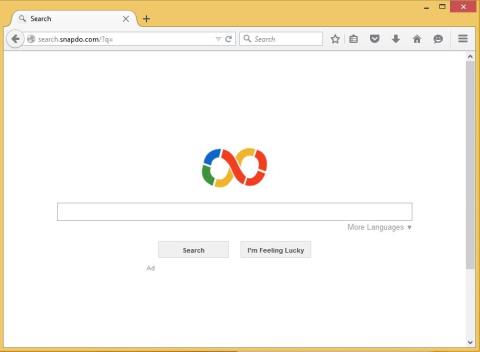
Snap.do は PUP、つまり望ましくない可能性のあるプログラムです。ブラウザの速度が低下するだけでなく、広告をクリックすると悪意のある Web サイトにリダイレクトされる可能性があります。したがって、最善の方法は Snap.do を削除することです。
1. Snap.doとは何ですか?
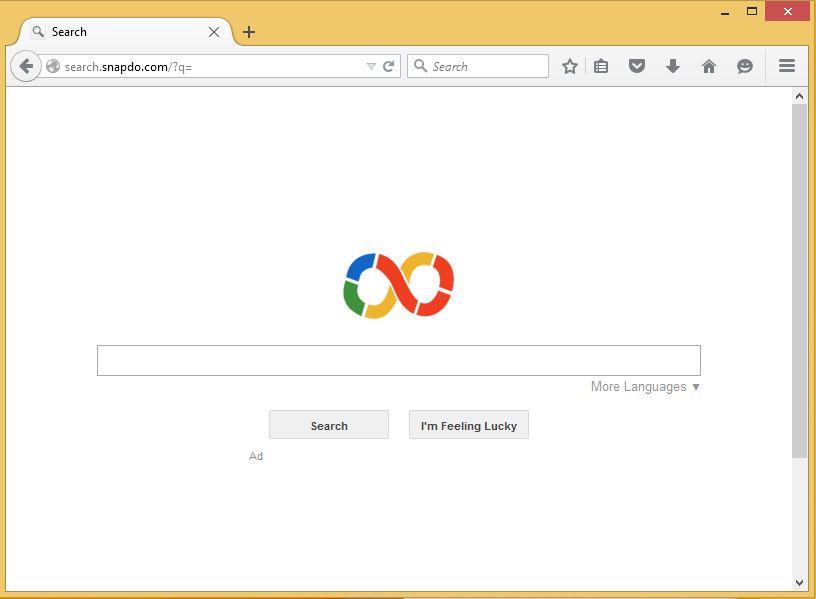
Snap.do は、サードパーティ ソフトウェアに付属するブラウザ拡張機能であり、許可なくインストールされます。 Snap.do がインストールされると、ブラウザのホームページが変更され、検索が設定され、情報が収集され、安全でない Web サイトにリダイレクトされ、不快な思いをさせるポップアップ広告が表示されます。
Snap.do は PUP、つまり望ましくない可能性のあるプログラムです。ブラウザの速度が低下するだけでなく、広告をクリックすると悪意のある Web サイトにリダイレクトされる可能性があります。したがって、最善の方法は Snap.do を削除することです。
2. Snap.doを自動的にアンインストールします
1. アバスト ブラウザ クリーンアップをコンピュータにダウンロードしてインストールします。
アバスト ブラウザ クリーンアップをデバイスにダウンロードし、ここからインストールします。
2. アプリケーションのインストールに進みます。
3. 最後に、マウスを 1 回クリックするだけでブラウザのクリーンアップに進みます。
3. Snap.doを手動でアンインストールします
Chrome ブラウザ:
1. Chrome ブラウザを開きます。
2. 画面の右上隅にある 3 つの破線のアイコンをクリックし、[設定]を選択します。
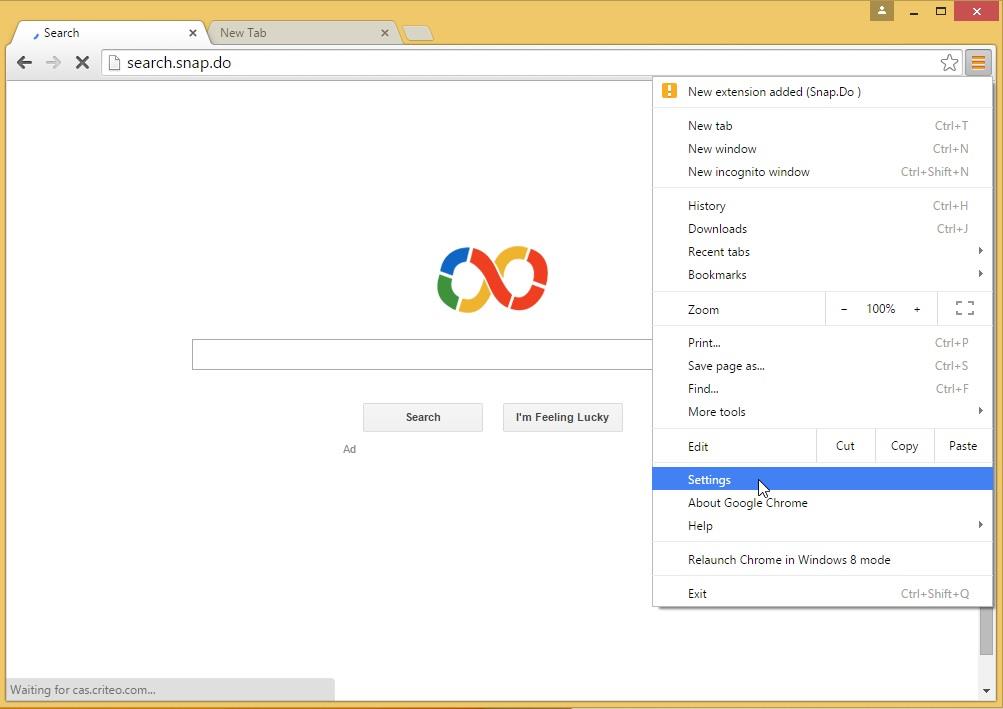
3. [拡張機能] (拡張機能) を選択します。
あるいは、ブラウザのアドレス バーにchrome://extensions を直接入力することもできます。
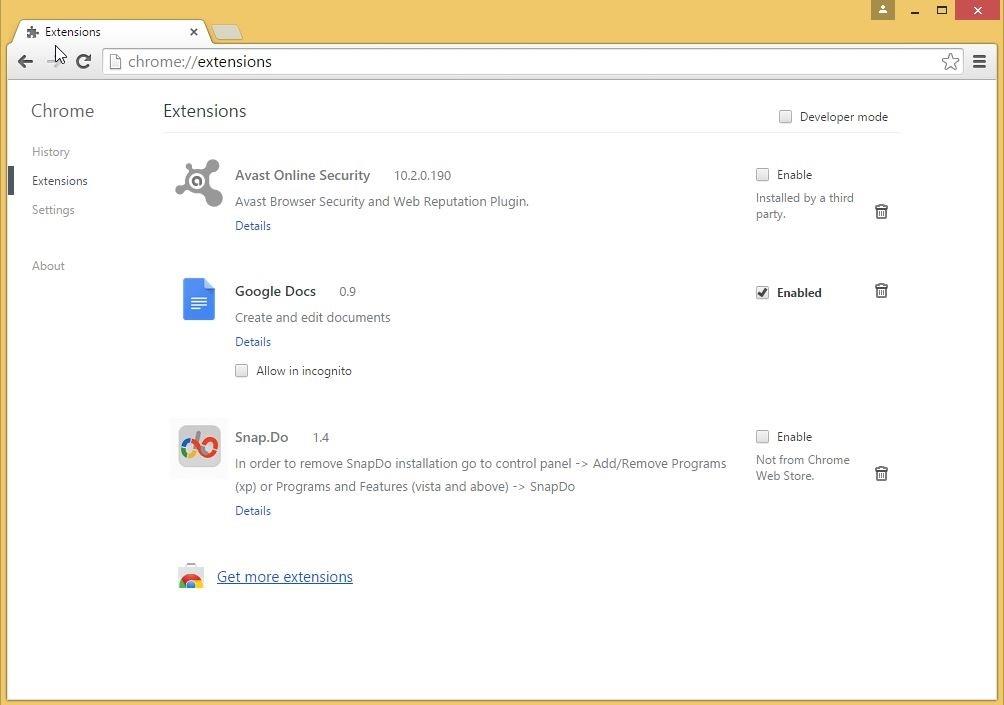
4. 次に、拡張機能のリストで Snap.do アドオンを見つけます。
5. 右側のゴミ箱アイコンをクリックして、Snap.do をアンインストールします。
6. 確認ダイアログボックスで [削除]をクリックして、Snap.do の削除を確認します。
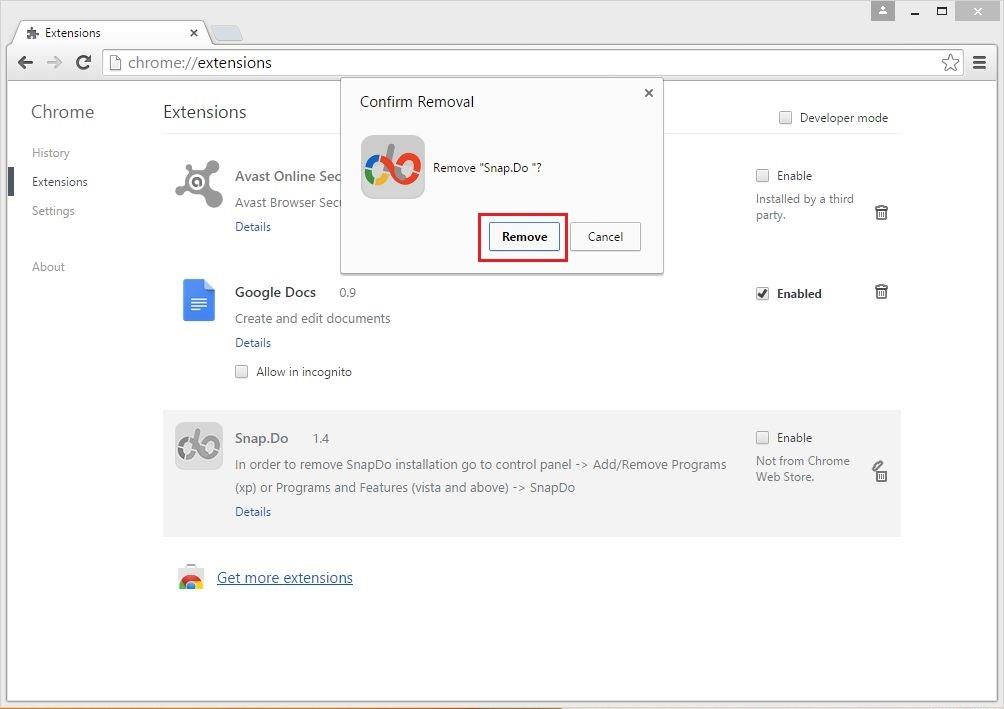
7. これで、Snap.do が削除されました。現時点では、Snap.do アドオンは拡張機能のリストには含まれなくなります。

Firefox ブラウザの場合:
1. コンピュータで Firefox ブラウザを開きます。
2. 右上隅にある 3 つの破線のアイコンをクリックし、[アドオン] を選択します。
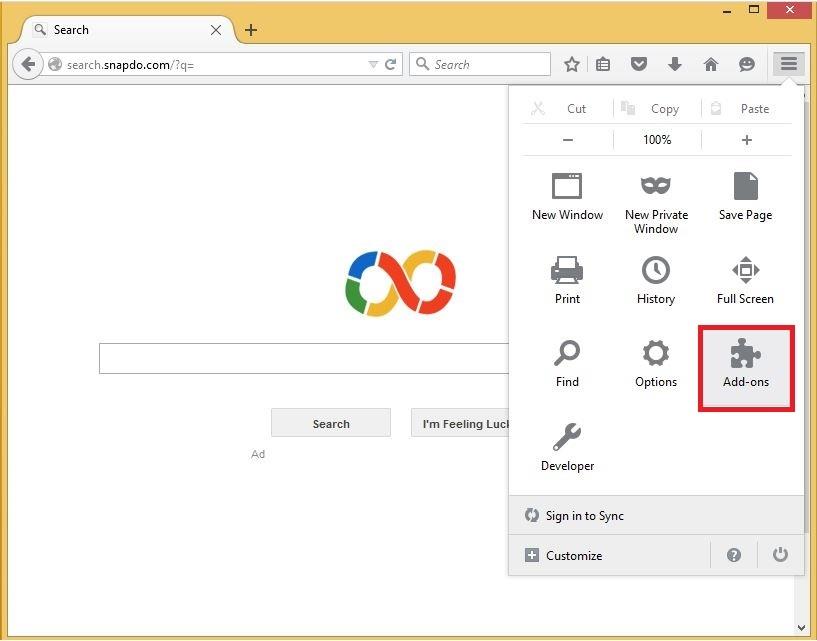
3. [拡張機能] (拡張機能) を選択します。
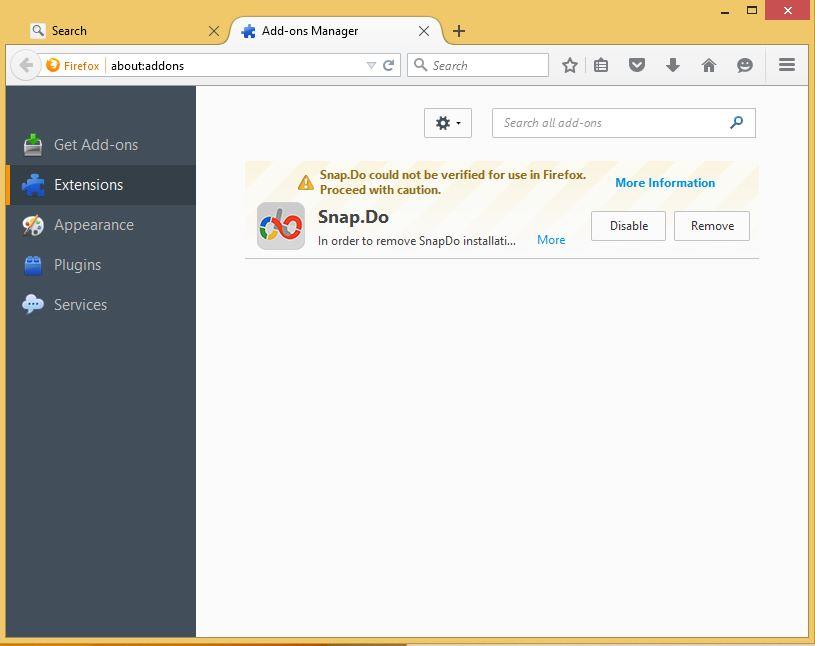
または、アドレス バーに「about:addons」と入力してアドオンを直接開くこともできます。
4. 次に、拡張機能のリストで Snap.do アドオンを見つけます。
5.右側の「削除」をクリックして、Snap.do を削除します。
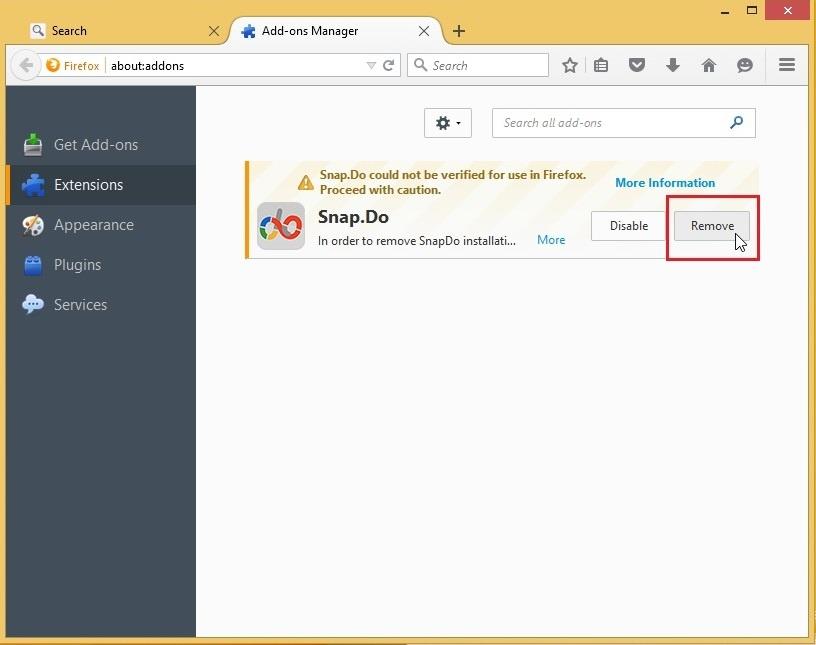
6. [今すぐ再起動]をクリックして、Snap.do の削除を確認します。
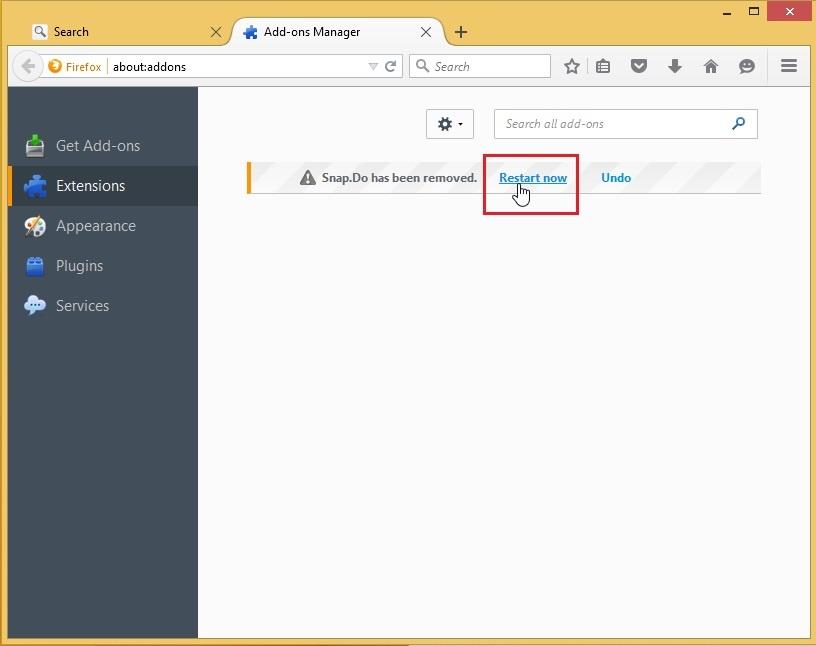
7. Firefox ブラウザの起動が完了すると、拡張機能リストに Snap.do が表示されなくなっていることがわかります。
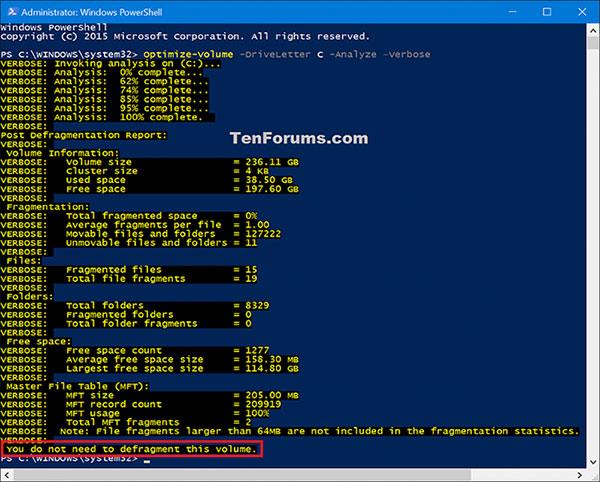
Internet Explorer の場合:
注: Internet Explorer では、インストールされているアドオンを無効にすることしかできませんが、これらのアドオンを完全に削除することはできません。アドオンを完全に削除したい場合は、アバスト ブラウザ クリーンアップなどのツールを使用できます。
1. コンピュータで Internet Explorer を開きます。
2. 右上隅にある歯車アイコンをクリックし、「アドオンの管理」を選択します。
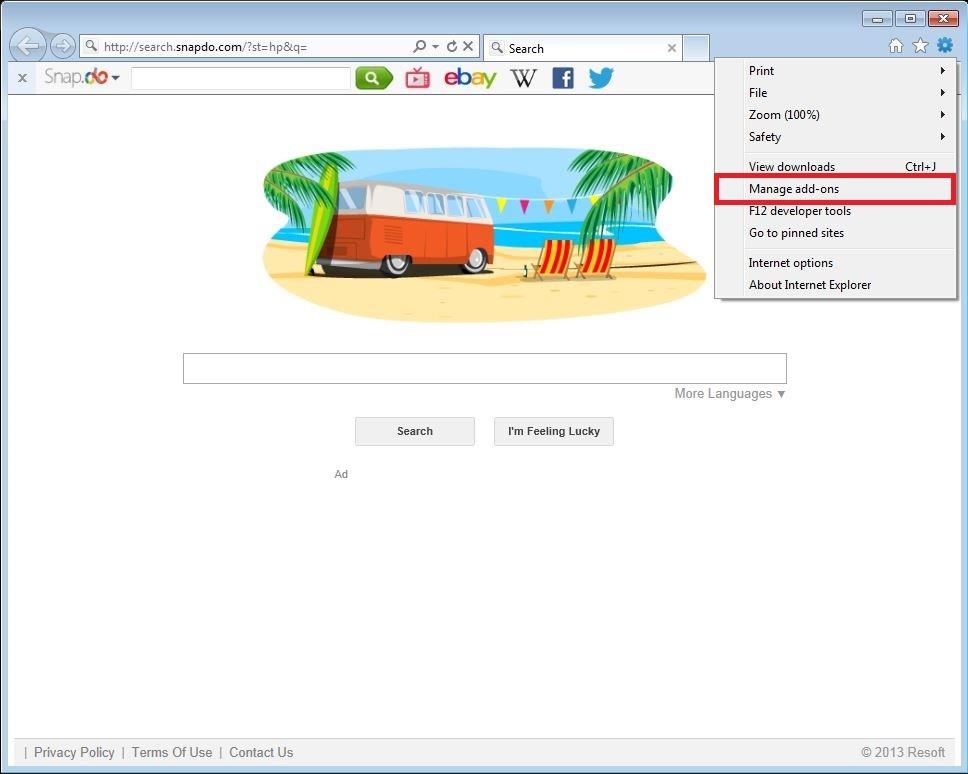
3. [ツールバーと拡張機能] セクションで、 Snap.Do、Snap.DoEngine、またはSnapdoBar拡張機能を見つけます。
InternetExplorerExtension.WordHighlighterBHO拡張機能も関連する拡張機能です。
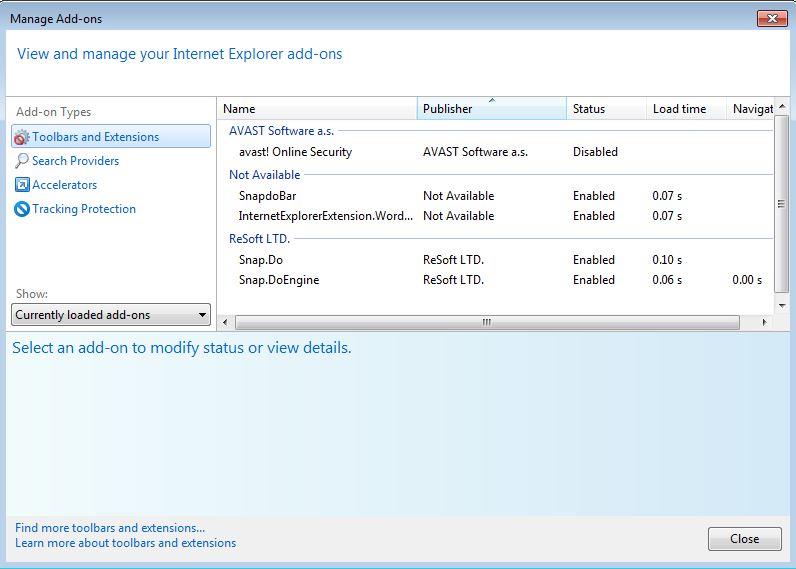
4. 拡張機能リストからこれらのアドオンを選択します。
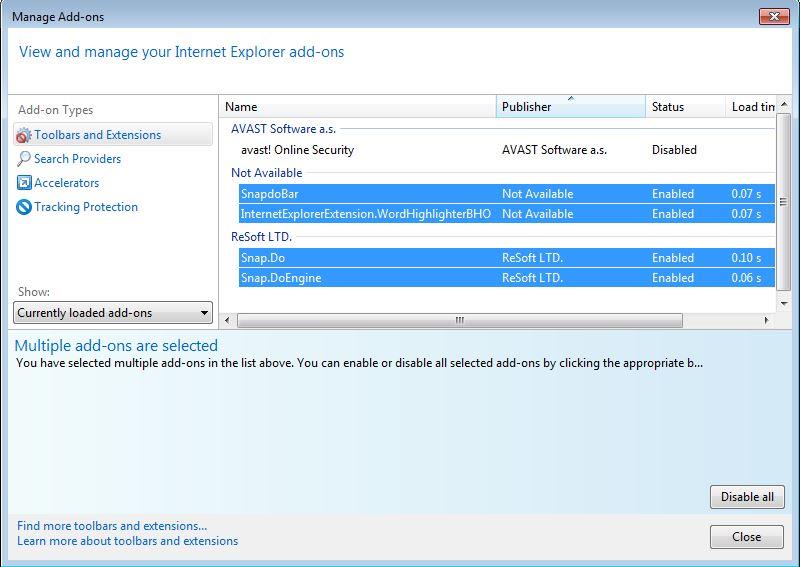
5. これらのアドオンを無効にするには、右下隅にある[無効にする]をクリックします。
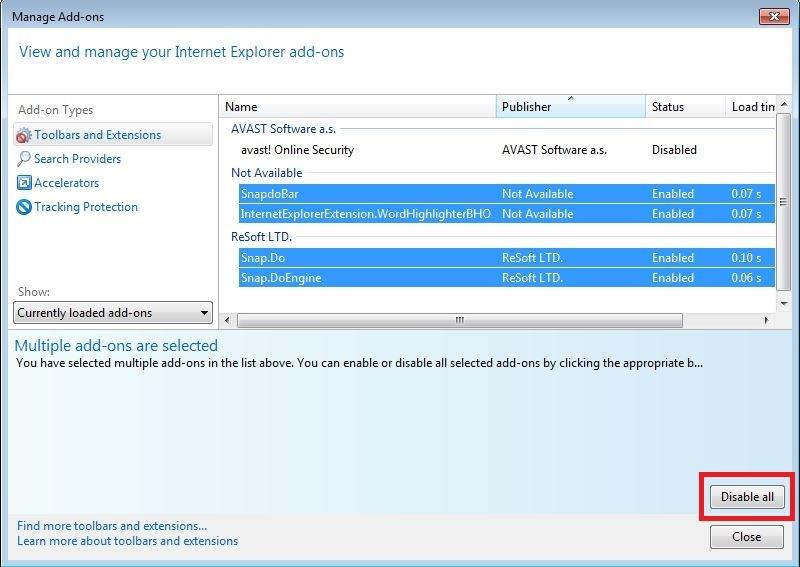
6. この時点で、Snap.do は Internet Explorer の拡張機能のリストに表示されなくなります。
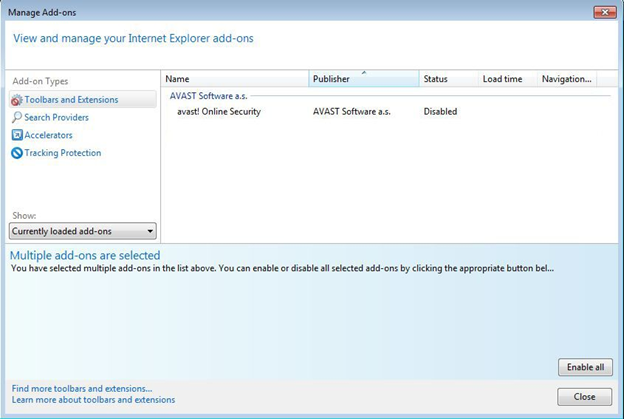
以下のその他の記事を参照してください。
幸運を!
このガイドでは、Windows 10でデフォルトの電源プラン(バランス、高パフォーマンス、省電力)を復元する方法を詳しく解説します。
仮想化を有効にするには、まず BIOS に移動し、BIOS 設定内から仮想化を有効にする必要があります。仮想化を使用することで、BlueStacks 5 のパフォーマンスが大幅に向上します。
WiFi 接続に接続するときにドライバーが切断されるエラーを修正する方法を解説します。
DIR コマンドは、特定のフォルダーに含まれるすべてのファイルとサブフォルダーを一覧表示する強力なコマンド プロンプト コマンドです。 Windows での DIR コマンドの使用方法を詳しく見てみましょう。
ソフトウェアなしで Windows 10 アプリをバックアップし、データを保護する方法を説明します。
Windows のローカル グループ ポリシー エディターを使用して、通知履歴の削除やアカウントロックの設定を行う方法を説明します。
重要なリソースを簡単に監視及び管理できる<strong>IP監視</strong>ソフトウェアがあります。これらのツールは、ネットワーク、インターフェイス、アプリケーションのトラフィックをシームレスに確認、分析、管理します。
AxCrypt は、データの暗号化に特化した優れたソフトウェアであり、特にデータ セキュリティに優れています。
システムフォントのサイズを変更する方法は、Windows 10のユーザーにとって非常に便利です。
最近、Windows 10にアップデートした後、機内モードをオフにできない問題について多くのユーザーから苦情が寄せられています。この記事では、Windows 10で機内モードをオフにできない問題を解決する方法を説明します。








